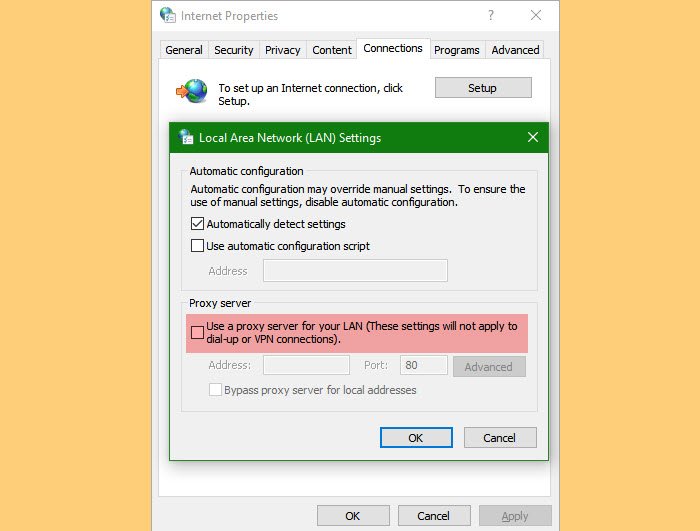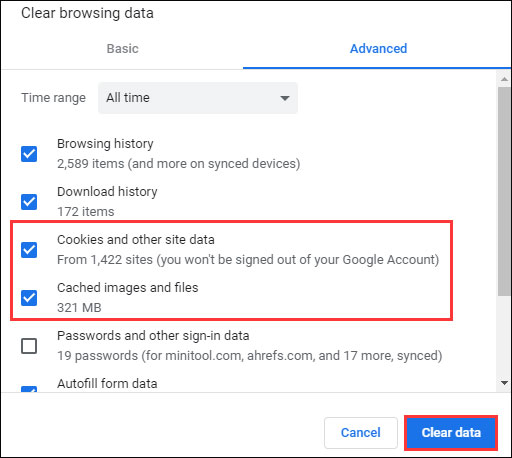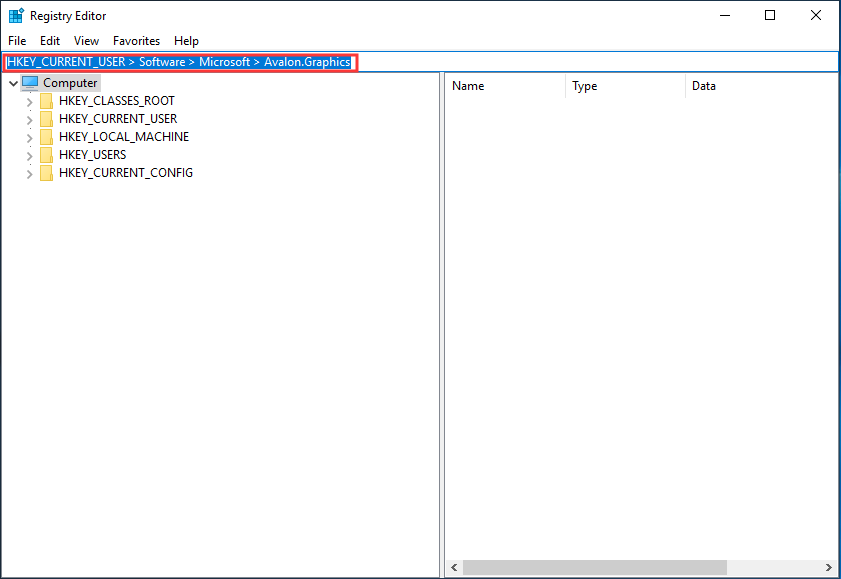Some users encounter an error code 232011 when trying to play videos online in their default browser. This prevents users from playing Internet-based videos. If you are also experiencing this problem with your browser, here are some solutions you can try. The full error message that comes with this error code is: This video file cannot be played, Error Code 232011.
What Causes Error Code 232011
Here are some common reasons why you might receive the error code: 232011:
- The main cause of this error code is corrupted temporary data. In this case, clearing the cache and the cookie should solve the problem.
- Some affected users report that faulty browser extensions and add-ons can also cause this error code. For this case, you just need to disable the problematic extension and see if it solves the issue.
- This problem also appears if your browser is outdated. If this is the case, simply update your browser to the latest version and see if it resolves the problem.
If you encounter an Error Code 232011 when trying to play a video file, follow the below suggestions:
- Clear the Cache and Cookies of the Browser
- Turn off Hardware Acceleration
- Disable Browser Extensions
- Reset your browser to its default settings
- Disable the Proxy Server
- Switch to another web browser
Let’s now see each of them in detail:
1] Clear the Cache and Cookies of the Browser
It is really annoying to get this error message when playing random internet videos. Mostly, this problem occurs because of corrupted browser data which accumulates over time. If you are having this issue, you may wish to clear cache, cookies, and browsing history and see if that resolves the problem.
2] Turn off Hardware Acceleration
If you are still unable to play your video file and it throws the Error Code 232011, you just need to turn off hardware acceleration and this should fix the problem. To do this, follow the below steps:
- Open the Registry Editor.
- Click Yes when the UAC window appears on the screen.
- Navigate to the following Registry location –
HKEY_CURRENT_USERSOFTWAREMicrosoftAvalon.Graphics - You can find the DisableHWAcceleration key here in the right pane. In case it is not there, create one.
- Right-click on empty space and select New > DWORD (32-bit) Value.
- Assign the key name DisableHWAcceleration, then hit Enter.
- Double-click on the newly created DWORD key and set its Value data 1.
- Click OK, and then close Registry Editor.
- Restart your computer and see if it solves the error code.
If you would like to see an in-depth explanation of the above step, please refer to the below section:
The first step is to open the Registry Editor. To do this, hold down the Windows key and press R. In the textbox, type regedit and click OK. Click on the Yes button in the UAC box.
Once you have opened the Registry Editor, navigate to the following location. You may also type the below path in the Registry Editor address bar and click Enter. It will take you there immediately.
HKEY_CURRENT_USERSOFTWAREMicrosoftAvalon.Graphics
At the given location, you will get the DisableHWAcceleration key in the right pane.
If you don’t find it, right-click anywhere on the right pane and select New > DWORD (32-bit) Value. Name the new key DisableHWAcceleration and then hit Enter to save it.
Then click twice on the newly created key, and when the popup menu appears, set the Value data to 1.
After you have made the changes, click OK to save them. Once you complete the above steps, you will be able to resolve Error Code 232011 on your Windows computer.
3] Disable Browser Extensions
The extensions or add-ons installed on your browser can prevent JWPlayer from playing the video. However, we do not know exactly which extension is causing the problem. In that case, we recommend you disable all the extensions and check to see if the issue continues. If this method works, then enable the extensions one by one, and identify which extension was causing the error. Once you have found it, uninstall that problematic extension, and your issue should be resolved.
4] Reset your browser to its default settings
This solution requires you to reset your browser to its default settings and see if it works. If this method does not solve the issue, we have some other fixes available. Let’s move on to the next potential solution.
5] Disable the Proxy Server
It has been reported that some users who experienced the same problem were able to resolve the issue by disabling the proxy servers.
- Press the Windows key + R to open the Run command.
- Type inetcpl.cpl in the text box and press Enter.
- When the Internet Properties window opens, switch to the Connections tab.
- Now click on the LAN settings button.
- Next, go to the Proxy server category, then uncheck the box next to Use a proxy server for your LAN.
- Once your proxy server has been disabled, restart your computer to see if the issue has been resolved.
6] Switch to another web browser
If these methods do not work, try switching to a different web browser and see if that resolves the issue. Try using Chrome or Edge if you are using Firefox and vice versa. Many affected users have found this workaround to be helpful.
Similar error: This video file cannot be played, Error code 224003
Why does Chrome keep crashing?
Various things can cause Google Chrome to crash or display error messages. In some cases, errors are caused by incorrect settings or bad extensions. You can also clear the cache and cookies of the browser and check if it works. You can reinstall Chrome and work with a new profile if nothing else works.
Related Post: Fix ERR_CONNECTION_RESET error on Chrome browser.
На чтение 7 мин. Просмотров 3k. Опубликовано 16.04.2021
Код ошибки 23011 обычно встречается у пользователей Windows, когда они пытаются воспроизвести видео в своем браузере из встроенного проигрывателя JW. Код ошибки означает « Запрос манифеста был сделан без надлежащих междоменных учетных данных » и обычно появляется из-за какой-либо технической проблемы.
Оказывается, есть несколько разных виновников, которые могут быть в нижней части появления этого кода ошибки:
- Повреждены данные кэша или файлов cookie – повреждены временные данные или сохраненный файл cookie также может быть ответственным за этот конкретный код ошибки. Если этот сценарий применим, вы сможете полностью решить проблему, очистив кеш и файл cookie.
- Прерывание из-за прокси или VPN – это Хорошо известный факт, что JW Player не очень хорош в управлении подключениями конечных пользователей, которые направляются через VPN или прокси-сервер. Если этот сценарий применим, вы сможете решить проблему, отключив встроенный прокси-сервер или установив прокси-сервер системного уровня или VPN-клиент.
- Проблемное расширение . По словам некоторых затронутых пользователей, этот конкретный код ошибки также может быть вызван расширениями и надстройками, такими как Privacy Badger, Malwarebytes или Avast Online Security. В этом случае вы можете разрешить конфликт с проигрывателем JW, отключив проблемное расширение или надстройку.
- Тип сети с ограничениями – корпоративная, школьная и Гостиничные сети могут специально блокировать сети доставки контента (CDN), такие как та, которую использует платформа JW Player. В этом случае вы можете попытаться поговорить с администратором сети, чтобы снять блокировку, или подключиться к другой сети.
- Несовместимость браузера – Internet Explorer и Edge – это два браузера, которые все еще несовместимы с JW Player. Вы можете устранить большинство несоответствий, переключившись на браузер на основе Chromium.
Содержание
- Метод 1. Очистка кеша браузера и файлов cookie
- Метод 2: отключите прокси или службы VPN
- А. Отключить прокси-сервер
- Б. Удаление клиента VPN
- Метод 3: отключение Privacy Badger или другого расширения/ надстройка
- A. Отключение расширений в Chrome
- B. Отключение расширений (надстроек) в Firefox
- Метод 4: переключение на другую сеть (если применимо)
- Метод 5: Использование другого браузера (если применимо)
Метод 1. Очистка кеша браузера и файлов cookie
Как оказалось, одной из наиболее распространенных причин, которые могут в конечном итоге вызвать эту проблему, является какой-либо тип повреждения, расположенный внутри кеша или папки cookie браузера, который вы активно используете. Имейте в виду, что существует несколько различных проблем, которые могут возникнуть из-за поврежденных временных данных, оставленных проигрывателем JW, и Код ошибки 23011 является одной из них.
К счастью, затронутые пользователи обнаружили, что проблему можно быстро решить, открыв настройки своего браузера и очистив кеш и файлы cookie. Однако в зависимости от браузера, который вы используете, точные шаги будут разными..
Чтобы помочь вам в этом, мы создали руководство с 5 различными подруководствами по очистке кеша и файлов cookie 5 самых популярных браузеров ( Chrome, Opera, Firefox, Microsoft Edge и Internet Explorer).
После успешной очистки кеш браузера и файл cookie, перезапустите его и повторите действие, которое ранее вызывало проблему. Если тот же код ошибки 23011 все еще возникает, перейдите к следующему потенциальному исправлению, указанному ниже.
Метод 2: отключите прокси или службы VPN
По словам некоторых затронутых пользователей, соединения, передаваемые через JW-плеер, могут быть прерваны с ошибкой 23011 из-за того, что ваша сеть в настоящее время проходит через VPN или прокси-соединение, что не нравится веб-серверу.
Некоторые пользователи, столкнувшиеся с той же проблемой, подтвердили, что им удалось решить проблему, отключив свой прокси-сервер, свое VPN-соединение или удалив системный уровень VPN в целом.
Чтобы учесть оба возможных сценария, мы создали 2 разных вспомогательных руководства, которые позволят вам отключить прокси-сервер (вспомогательное руководство A) или удалить VPN-клиент (вспомогательное руководство B). .
А. Отключить прокси-сервер
- Нажмите клавишу Windows + R , чтобы откройте диалоговое окно Выполнить . Затем введите ‘inetcpl.cpl’ в текстовое поле, затем нажмите Enter , чтобы открыть вкладку Свойства Интернета . .
- Находясь на вкладке Свойства Интернета , перейдите на вкладку Подключения из горизонтального меню вверху, затем нажмите Настройки LAN (в разделе Настройки локальной сети LAN).
- В меню Настройки в Локальная сеть (LAN) перейдите в категорию Прокси-сервер , затем снимите флажок поле, связанное с Использовать прокси-сервер для вашей локальной сети.
- После успешного отключения Прокси s После этого перезагрузите компьютер и посмотрите, была ли решена проблема при следующем запуске компьютера, повторив действие, которое ранее вызывало код ошибки 2301.
Б. Удаление клиента VPN
- Откройте диалоговое окно Выполнить , нажав клавишу Windows + R . Затем введите ‘ appwiz.cpl’ и нажмите Enter , чтобы открыть экран Программы и компоненты .. Когда вам будет предложено UAC (Контроль учетных записей) , нажмите Да , чтобы предоставить права администратора.
- На экране Программы и компоненты прокрутите до конца список установленных программ и найдите систему. уровень VPN. Когда вы его увидите, щелкните его правой кнопкой мыши, затем выберите Удалить в появившемся контекстном меню.
- Затем следуйте инструкциям на экране, чтобы завершить удаление, затем перезагрузите компьютер и посмотрите, устранена ли проблема после завершения следующего запуска.
Если этот сценарий неприменим или вы все еще сталкиваетесь с той же проблемой, перейдите к следующему потенциальному исправлению ниже.
Метод 3: отключение Privacy Badger или другого расширения/ надстройка
По мнению некоторых пользователей Firefox и Google Chrome, эта проблема также может возникать из-за расширения (в Chrome) или надстройки (в Firefox). Как оказалось, Privacy Badger и несколько других расширений/надстроек, как известно, мешают JWPlayer и не позволяют ему транслировать видео.
Как правило, компоненты VPN/Proxy и даже некоторые расширения защиты, такие как поскольку известно, что Malwarebytes вызывают эту проблему. Конечно, могут быть и другие, которые мы не рассмотрели, поэтому вам необходимо провести собственное расследование и поэкспериментировать.
Когда вы найдете своего потенциального виновника, следуйте одному из нижеприведенных подруководств. (A для Chrome и B для Firefox), чтобы удалить проблемное расширение.
A. Отключение расширений в Chrome
- В браузере Google Chrome нажмите кнопку действия (в правом верхнем углу экрана).
- Когда вы войдете в меню действий, нажмите Дополнительные инструменты> Расширения , чтобы открыть вкладку расширений Google Chrome.
- Как только вы попадете в меню расширений, прокрутите список установленных расширений до конца и найдите расширение, которое вы хотите удалить.
- Когда вы найдете его, щелкните один раз на Google, связанном с проблемным расширением, чтобы отключить его.
- После отключения расширения перезапустите Google Chrome и посмотрите, устранена ли проблема.
B. Отключение расширений (надстроек) в Firefox
- Откройте Firefox и нажмите кнопку действия в правом верхнем углу экрана.
- Когда вы перейдете в следующее меню, нажмите Дополнения в списке доступных опций.
- На вкладке Дополнения нажмите Расширения в меню слева, затем отключите переключатель, связанный с расширением, которое, как вы подозреваете, может мешать работе приложения Netflix.
- После отключения расширения перезапустите браузер и посмотрите, устранена ли проблема.
Если проблема все еще не устранена, перейдите к следующему потенциальному исправлению ниже.
Метод 4: переключение на другую сеть (если применимо)
Если вы столкнулись с этой проблемой только при подключении к ограниченной сети (корпоративной, государственной или учебной), возможно, сетевые администраторы решили заблокировать доступ к сети доставки контента. (CDN), который активно использует JW Player.
Если этот сценарий применим, у вас есть два разных возможных способа решения проблемы:
- Подключитесь к другой сети (без ограничений) и посмотрите, сохраняется ли та же проблема. Самый простой способ проверить эту теорию – подключиться к домашней сети и воссоздать тот же сценарий, который в настоящее время вызывает проблему.
- Поговорите со своим сетевым администратором и спросите их, заблокирован ли доступ к сетям CDN (например, той, что используется JW Player). Если это так, они могут внести этот конкретный экземпляр в белый список, чтобы у вас больше не было проблем с воспроизведением встроенного содержимого JW.
Если этот сценарий неприменим, перейдите к окончательному исправлению ниже.
Метод 5: Использование другого браузера (если применимо)
Если вы используете менее популярный браузер, вы можете попробовать другую альтернативу . Хотя JW player теоретически совместим со всеми браузерами, представленными в настоящее время на рынке, есть много сообщений о проблемах с менее популярными браузерами, не основанными на Chromium (например, Internet Explorer и Edge).
Если вы хотите внести изменения, подумайте о переключении на Chrome, Opera или Brave и посмотрите, устранен ли код ошибки 23011 .
На чтение 7 мин. Просмотров 2.4k. Опубликовано 16.04.2021
Код ошибки 23011 обычно встречается у пользователей Windows, когда они пытаются воспроизвести видео в своем браузере из встроенного проигрывателя JW. Код ошибки означает « Запрос манифеста был сделан без надлежащих междоменных учетных данных » и обычно появляется из-за какой-либо технической проблемы.
Оказывается, есть несколько разных виновников, которые могут быть в нижней части появления этого кода ошибки:
- Повреждены данные кэша или файлов cookie – повреждены временные данные или сохраненный файл cookie также может быть ответственным за этот конкретный код ошибки. Если этот сценарий применим, вы сможете полностью решить проблему, очистив кеш и файл cookie.
- Прерывание из-за прокси или VPN – это Хорошо известный факт, что JW Player не очень хорош в управлении подключениями конечных пользователей, которые направляются через VPN или прокси-сервер. Если этот сценарий применим, вы сможете решить проблему, отключив встроенный прокси-сервер или установив прокси-сервер системного уровня или VPN-клиент.
- Проблемное расширение . По словам некоторых затронутых пользователей, этот конкретный код ошибки также может быть вызван расширениями и надстройками, такими как Privacy Badger, Malwarebytes или Avast Online Security. В этом случае вы можете разрешить конфликт с проигрывателем JW, отключив проблемное расширение или надстройку.
- Тип сети с ограничениями – корпоративная, школьная и Гостиничные сети могут специально блокировать сети доставки контента (CDN), такие как та, которую использует платформа JW Player. В этом случае вы можете попытаться поговорить с администратором сети, чтобы снять блокировку, или подключиться к другой сети.
- Несовместимость браузера – Internet Explorer и Edge – это два браузера, которые все еще несовместимы с JW Player. Вы можете устранить большинство несоответствий, переключившись на браузер на основе Chromium.
Содержание
- Метод 1. Очистка кеша браузера и файлов cookie
- Метод 2: отключите прокси или службы VPN
- А. Отключить прокси-сервер
- Б. Удаление клиента VPN
- Метод 3: отключение Privacy Badger или другого расширения/ надстройка
- A. Отключение расширений в Chrome
- B. Отключение расширений (надстроек) в Firefox
- Метод 4: переключение на другую сеть (если применимо)
- Метод 5: Использование другого браузера (если применимо)
Метод 1. Очистка кеша браузера и файлов cookie
Как оказалось, одной из наиболее распространенных причин, которые могут в конечном итоге вызвать эту проблему, является какой-либо тип повреждения, расположенный внутри кеша или папки cookie браузера, который вы активно используете. Имейте в виду, что существует несколько различных проблем, которые могут возникнуть из-за поврежденных временных данных, оставленных проигрывателем JW, и Код ошибки 23011 является одной из них.
К счастью, затронутые пользователи обнаружили, что проблему можно быстро решить, открыв настройки своего браузера и очистив кеш и файлы cookie. Однако в зависимости от браузера, который вы используете, точные шаги будут разными..
Чтобы помочь вам в этом, мы создали руководство с 5 различными подруководствами по очистке кеша и файлов cookie 5 самых популярных браузеров ( Chrome, Opera, Firefox, Microsoft Edge и Internet Explorer).
После успешной очистки кеш браузера и файл cookie, перезапустите его и повторите действие, которое ранее вызывало проблему. Если тот же код ошибки 23011 все еще возникает, перейдите к следующему потенциальному исправлению, указанному ниже.
Метод 2: отключите прокси или службы VPN
По словам некоторых затронутых пользователей, соединения, передаваемые через JW-плеер, могут быть прерваны с ошибкой 23011 из-за того, что ваша сеть в настоящее время проходит через VPN или прокси-соединение, что не нравится веб-серверу.
Некоторые пользователи, столкнувшиеся с той же проблемой, подтвердили, что им удалось решить проблему, отключив свой прокси-сервер, свое VPN-соединение или удалив системный уровень VPN в целом.
Чтобы учесть оба возможных сценария, мы создали 2 разных вспомогательных руководства, которые позволят вам отключить прокси-сервер (вспомогательное руководство A) или удалить VPN-клиент (вспомогательное руководство B). .
А. Отключить прокси-сервер
- Нажмите клавишу Windows + R , чтобы откройте диалоговое окно Выполнить . Затем введите ‘inetcpl.cpl’ в текстовое поле, затем нажмите Enter , чтобы открыть вкладку Свойства Интернета . .
- Находясь на вкладке Свойства Интернета , перейдите на вкладку Подключения из горизонтального меню вверху, затем нажмите Настройки LAN (в разделе Настройки локальной сети LAN).
- В меню Настройки в Локальная сеть (LAN) перейдите в категорию Прокси-сервер , затем снимите флажок поле, связанное с Использовать прокси-сервер для вашей локальной сети.
- После успешного отключения Прокси s После этого перезагрузите компьютер и посмотрите, была ли решена проблема при следующем запуске компьютера, повторив действие, которое ранее вызывало код ошибки 2301.
Б. Удаление клиента VPN
- Откройте диалоговое окно Выполнить , нажав клавишу Windows + R . Затем введите ‘ appwiz.cpl’ и нажмите Enter , чтобы открыть экран Программы и компоненты .. Когда вам будет предложено UAC (Контроль учетных записей) , нажмите Да , чтобы предоставить права администратора.
- На экране Программы и компоненты прокрутите до конца список установленных программ и найдите систему. уровень VPN. Когда вы его увидите, щелкните его правой кнопкой мыши, затем выберите Удалить в появившемся контекстном меню.
- Затем следуйте инструкциям на экране, чтобы завершить удаление, затем перезагрузите компьютер и посмотрите, устранена ли проблема после завершения следующего запуска.
Если этот сценарий неприменим или вы все еще сталкиваетесь с той же проблемой, перейдите к следующему потенциальному исправлению ниже.
Метод 3: отключение Privacy Badger или другого расширения/ надстройка
По мнению некоторых пользователей Firefox и Google Chrome, эта проблема также может возникать из-за расширения (в Chrome) или надстройки (в Firefox). Как оказалось, Privacy Badger и несколько других расширений/надстроек, как известно, мешают JWPlayer и не позволяют ему транслировать видео.
Как правило, компоненты VPN/Proxy и даже некоторые расширения защиты, такие как поскольку известно, что Malwarebytes вызывают эту проблему. Конечно, могут быть и другие, которые мы не рассмотрели, поэтому вам необходимо провести собственное расследование и поэкспериментировать.
Когда вы найдете своего потенциального виновника, следуйте одному из нижеприведенных подруководств. (A для Chrome и B для Firefox), чтобы удалить проблемное расширение.
A. Отключение расширений в Chrome
- В браузере Google Chrome нажмите кнопку действия (в правом верхнем углу экрана).
- Когда вы войдете в меню действий, нажмите Дополнительные инструменты> Расширения , чтобы открыть вкладку расширений Google Chrome.
- Как только вы попадете в меню расширений, прокрутите список установленных расширений до конца и найдите расширение, которое вы хотите удалить.
- Когда вы найдете его, щелкните один раз на Google, связанном с проблемным расширением, чтобы отключить его.
- После отключения расширения перезапустите Google Chrome и посмотрите, устранена ли проблема.
B. Отключение расширений (надстроек) в Firefox
- Откройте Firefox и нажмите кнопку действия в правом верхнем углу экрана.
- Когда вы перейдете в следующее меню, нажмите Дополнения в списке доступных опций.
- На вкладке Дополнения нажмите Расширения в меню слева, затем отключите переключатель, связанный с расширением, которое, как вы подозреваете, может мешать работе приложения Netflix.
- После отключения расширения перезапустите браузер и посмотрите, устранена ли проблема.
Если проблема все еще не устранена, перейдите к следующему потенциальному исправлению ниже.
Метод 4: переключение на другую сеть (если применимо)
Если вы столкнулись с этой проблемой только при подключении к ограниченной сети (корпоративной, государственной или учебной), возможно, сетевые администраторы решили заблокировать доступ к сети доставки контента. (CDN), который активно использует JW Player.
Если этот сценарий применим, у вас есть два разных возможных способа решения проблемы:
- Подключитесь к другой сети (без ограничений) и посмотрите, сохраняется ли та же проблема. Самый простой способ проверить эту теорию – подключиться к домашней сети и воссоздать тот же сценарий, который в настоящее время вызывает проблему.
- Поговорите со своим сетевым администратором и спросите их, заблокирован ли доступ к сетям CDN (например, той, что используется JW Player). Если это так, они могут внести этот конкретный экземпляр в белый список, чтобы у вас больше не было проблем с воспроизведением встроенного содержимого JW.
Если этот сценарий неприменим, перейдите к окончательному исправлению ниже.
Метод 5: Использование другого браузера (если применимо)
Если вы используете менее популярный браузер, вы можете попробовать другую альтернативу . Хотя JW player теоретически совместим со всеми браузерами, представленными в настоящее время на рынке, есть много сообщений о проблемах с менее популярными браузерами, не основанными на Chromium (например, Internet Explorer и Edge).
Если вы хотите внести изменения, подумайте о переключении на Chrome, Opera или Brave и посмотрите, устранен ли код ошибки 23011 .
Код ошибки 23011 обычно встречается пользователями Windows, когда они пытаются воспроизвести видео в своем браузере со встроенного проигрывателя JW. Код ошибки означает «Запрос манифеста был сделан без надлежащих междоменных учетных данных» и обычно появляется из-за какой-то технической проблемы.
Ошибка воспроизведения видео: 232011 с плеером JW
Как выясняется, есть несколько различных виновников, которые могут быть в нижней части появления этого кода ошибки:
- Поврежденные данные кэша или файла cookie. Поврежденные временные данные или плохо сохраненный файл cookie также могут быть причиной этого конкретного кода ошибки. Если этот сценарий применим, вы должны быть в состоянии полностью решить проблему, очистив кэш и cookie.
- Прокси или прерывание из-за VPN — общеизвестный факт, что JW Player не так хорош в управлении соединениями с конечным пользователем, которые направляются через VPN или прокси-сервер. Если этот сценарий применим, вы сможете решить проблему, отключив встроенный прокси-сервер или установив прокси-сервер системного уровня или VPN-клиента.
- Проблемное расширение. По мнению некоторых уязвимых пользователей, этот конкретный код ошибки также может быть вызван расширениями и надстройками, такими как Privacy Badger, Malwarebytes или Avast Online Security. В этом случае вы можете разрешить конфликт с проигрывателем JW, отключив проблемное расширение или надстройку.
- Тип сети с ограниченным доступом — корпоративные, школьные и гостиничные сети могут специально блокировать сети доставки контента (CDN), например, ту, которую использует платформа, стоящая за JW Player. В этом случае вы можете либо попытаться поговорить с администратором сети, чтобы устранить препятствие, либо подключиться к другой сети.
- Несовместимость браузера — Internet Explorer и Edge — это два браузера, которые все еще испытывают несовместимость по отношению к JW Player. Вы можете устранить большинство несоответствий, переключившись на браузер на базе Chromium.
Способ 1. Очистка кеша браузера и файлов cookie
Как выясняется, одной из наиболее распространенных причин, которые могут привести к возникновению этой проблемы, является некоторый тип повреждения, расположенный в папке кэша или файла cookie браузера, который вы активно используете. Имейте в виду, что существует несколько различных проблем, которые могут возникнуть из-за поврежденных временных данных, оставленных проигрывателем JW, и код ошибки 23011 является одной из них.
К счастью, затронутые пользователи обнаружили, что проблему можно быстро решить, открыв настройки браузера и очистив кэш и файлы cookie. Однако, в зависимости от браузера, который вы используете, точные шаги будут разными.
Чтобы помочь вам в этом, мы создали руководство с 5 различными подуроками по очистке кеша и cookie 5 самых популярных браузеров (Chrome, Opera, Firefox, Microsoft Edge и Internet Explorer).
Удаление файлов cookie и других типов данных просмотра
После того, как вам удастся очистить кеш браузера и cookie, перезапустите его и повторите действие, которое ранее вызывало проблему. Если тот же код ошибки 23011 все еще происходит, перейдите к следующему потенциальному исправлению ниже.
Способ 2: отключить прокси или VPN-сервисы
По мнению некоторых затронутых пользователей, соединения, соединенные через проигрыватель JW, могут быть прерваны с ошибкой 23011 из-за того, что ваша сеть в настоящее время проходит через VPN или прокси-соединение, что не нравится веб-серверу.
Некоторые пользователи, столкнувшиеся с той же проблемой, подтвердили, что им удалось решить эту проблему, отключив прокси-сервер, VPN-подключение или полностью удалив VPN-уровень системного уровня.
Чтобы учесть оба возможных сценария, мы создали 2 разных вспомогательных руководства, которые позволят вам отключить прокси-сервер (вспомогательное руководство A) или удалить VPN-клиент (вспомогательное руководство B).
А. Отключить прокси-сервер
- Нажмите клавишу Windows + R, чтобы открыть диалоговое окно «Выполнить». Затем введите «inetcpl.cpl» в текстовое поле, затем нажмите Enter, чтобы открыть вкладку «Свойства Интернета».Открытие экрана свойств Интернета
- Зайдя на вкладку «Свойства Интернета», перейдите на вкладку «Подключения» из горизонтального меню вверху, затем нажмите «Настройки локальной сети» (в разделе «Параметры локальной сети»).
Откройте настройки ЛВС в окне «Свойства обозревателя». - В меню «Настройки» локальной сети (LAN) перейдите в категорию «Прокси-сервер», затем снимите флажок «Использовать прокси-сервер для вашей локальной сети».
Отключение прокси-сервера - После успешного отключения прокси-сервера перезагрузите компьютер и проверьте, была ли проблема решена при следующем запуске компьютера, повторив действие, которое ранее вызывало код ошибки 2301.
Б. Удалить VPN-клиент
- Откройте диалоговое окно «Выполнить», нажав клавишу Windows + R. Затем введите «appwiz.cpl» и нажмите Enter, чтобы открыть экран «Программы и компоненты». Когда вас попросит UAC (Контроль учетных записей), нажмите Да, чтобы предоставить административные привилегии.Введите appwiz.cpl и нажмите Enter, чтобы открыть список установленных программ.
- На экране «Программы и компоненты» прокрутите список установленных программ и найдите VPN-доступ на системном уровне. Когда вы увидите его, щелкните его правой кнопкой мыши и выберите «Удалить» из появившегося контекстного меню.Удаление инструмента VPN
- Затем следуйте инструкциям на экране для завершения удаления, затем перезагрузите компьютер и посмотрите, устранена ли проблема после завершения следующего запуска.
Если этот сценарий был неприменим или вы все еще испытываете ту же проблему, перейдите к следующему потенциальному исправлению ниже.
Способ 3: отключение Privacy Badger или другого расширения / надстройки
По мнению некоторых пользователей Firefox и Google Chrome, эта проблема также может возникать из-за расширения (в Chrome) или надстройки (в Firefox). Оказывается, Privacy Badger и несколько других расширений / надстроек, как известно, мешают работе JWPlayer и не позволяют ему передавать потоковое видео.
Как правило, причиной этой проблемы являются компоненты VPN / Proxy и даже некоторые расширения защиты, такие как Malwarebytes. Конечно, могут быть и другие, которые мы не освещали, поэтому вы должны провести собственное расследование и эксперименты.
Если у вас есть потенциальный преступник, выполните одно из следующих руководств (A для Chrome и B для Firefox), чтобы удалить проблемное расширение.
А. Отключение расширений в Chrome
- В вашем браузере Google Chrome, продолжайте и нажмите на кнопку действия (верхняя правая часть экрана).
- Как только вы окажетесь в меню действий, нажмите Дополнительные инструменты> Расширения, чтобы открыть вкладку расширений Google Chrome.Доступ к вкладке расширений
- Зайдя в меню «Расширения», прокрутите список установленных расширений до конца и найдите расширение, которое вы хотите удалить.
- Когда вы найдете его, нажмите один раз на Google, связанный с проблемным расширением, чтобы отключить его.Отключение или удаление расширения модуля IDM Integration
- После того как расширение было отключено, перезапустите Google Chrome и посмотрите, исправлена ли проблема.
Б. Отключение расширений (дополнений) в Firefox
- Откройте Firefox и нажмите кнопку действия в верхнем правом углу экрана.
- Как только вы перейдете в следующее меню, нажмите на Надстройки в списке доступных опций.Нажмите на опции дополнений.
- На вкладке «Надстройки» выберите «Расширения» в меню слева, затем отключите переключатель, связанный с расширением, которое, как вы подозреваете, может мешать приложению Netflix.Отключение проблемного расширения
- Как только расширение будет отключено, перезапустите браузер и посмотрите, исправлена ли проблема.
Если проблема все еще не устранена, перейдите к следующему потенциальному решению ниже.
Способ 4: переключение на другую сеть (если применимо)
Если эта проблема возникает только при подключении к ограниченной сети (корпоративной, государственной или школьной), возможно, сетевые администраторы решили заблокировать доступ к сети доставки контента (CDN), которую активно использует JW Player. ,
Если этот сценарий применим, у вас есть два возможных способа решения проблемы:
- Подключитесь к другой сети (без ограничений) и посмотрите, не возникает ли та же проблема. Самый простой способ проверить эту теорию — подключиться к домашней сети и воссоздать тот же сценарий, который в настоящее время вызывает проблему.
- Поговорите со своим сетевым администратором и спросите его, заблокирован ли доступ к сетям CDN (например, той, что используется JW Player). Если это так, они могут внести этот конкретный экземпляр в белый список, чтобы у вас больше не возникало проблем с воспроизведением встроенного содержимого JW.
Если этот сценарий не применим, перейдите к последнему исправлению ниже.
Способ 5: использование другого браузера (если применимо)
Если вы используете менее популярный браузер, вы можете попробовать другую альтернативу. Хотя JW-плеер теоретически совместим с каждым браузером, представленным на рынке, существует множество сообщений о проблемах с менее популярными браузерами, не основанными на Chromium (Internet Explorer & Edge из примера).
Если вы хотите внести изменения, рассмотрите возможность перехода на Хром, опера, или Храбрый и посмотрите, разрешен ли теперь код ошибки 23011.
✔️ Решение: этот видеофайл невозможно воспроизвести. (код ошибки: 232011)
– Обзоры Новости
- Страшный видеофайл не может быть воспроизведен. Ошибка может возникнуть из-за поврежденных данных браузера, конфликтующих расширений, прокси или VPN.
- Удаление данных из браузера может решить многие проблемы с браузером, например ошибку, описанную в этом руководстве.
- Пользователи чаще сталкиваются с ошибкой, что видеофайл невозможно воспроизвести в браузерах, отличных от Chromium.
- Изменение настроек аппаратного ускорения может решить такие проблемы с видео, как Этот видеофайл не может быть воспроизведен ошибка Код 232011.
Возникли проблемы с вашим текущим браузером? Обновите до лучшего: OperaВы заслуживаете лучшего браузера! 350 миллионов человек ежедневно пользуются Opera — полноценным браузером, включающим несколько интегрированных пакетов, улучшенное потребление ресурсов и превосходный дизайн. Вот что умеет Опера:
- Простая миграция — используйте мастер Opera для переноса существующих данных, таких как закладки, пароли и т. д.
- Оптимизируйте использование ресурсов: ваша оперативная память используется более эффективно, чем в других браузерах.
- Улучшенная конфиденциальность: встроенный безлимитный бесплатный VPN
- Нет рекламы — встроенный блокировщик рекламы ускоряет загрузку страниц и защищает от интеллектуального анализа данных.
- Совместимость с играми: Opera GX — первый и лучший браузер для игр
- Скачать Оперу
Код ошибки 232011 — это ошибка воспроизведения видео, которая может возникать практически в любом браузере и вызывать множество проблем.
У некоторых пользователей ошибка появляется, когда они пытаются воспроизвести интернет-видео с помощью встроенных проигрывателей JW.
. код ошибки 232011 Состояние, Этот видеофайл не может быть воспроизведен. Поэтому пользователи не могут смотреть видео онлайн.
В сегодняшнем руководстве мы обсудим некоторые из лучших методов, которые можно применить, если вы окажетесь в такой ситуации. Читайте дальше, чтобы узнать больше.
Что означает код 232011?
Код ошибки 232011 может быть вызван проблемами как на вашей стороне, так и на веб-сайте. В большинстве случаев причиной ошибки является поврежденный кеш браузера или нахождение в сети с ограниченным доступом.
Кроме того, вполне вероятно, что конфликтующее расширение, подключаемый модуль или подключаемый модуль запускает Этот видеофайл невозможно воспроизвести. (код ошибки: 232011) ошибка при воспроизведении видео.
Если это не так, возможно, проблема связана с веб-сайтом, на котором размещено видео, и все, что вы можете сделать, это подождать несколько часов. Если к тому времени проблема не будет решена, обратитесь в их службу поддержки для решения.
Вот также другие проблемы, с которыми вы можете столкнуться при воспроизведении видео:
- Это видео невозможно воспроизвести, код ошибки 22403.
- Это видео невозможно воспроизвести, код ошибки 23201.
- Это видео невозможно воспроизвести, код ошибки 22402.
- Это видео невозможно воспроизвести, код ошибки 23001.
- Это видео невозможно воспроизвести, код ошибки 10263.
- Это видео невозможно воспроизвести, код ошибки 23011.
- Это видео невозможно воспроизвести, код ошибки 24600.
- Это видео невозможно воспроизвести, код ошибки 22404.
Теперь давайте перейдем к решениям ошибки, которые сработали для большинства пользователей.
1. Используйте другой браузер.
Совет эксперта: Некоторые проблемы с ПК трудно исправить, особенно когда речь идет о поврежденных репозиториях или отсутствующих файлах Windows. Если у вас возникли трудности с исправлением ошибки, возможно, ваша система частично повреждена. Мы рекомендуем вам установить Restoro, инструмент, который проанализирует вашу машину и определит, что не так.
Нажмите здесь, чтобы скачать и начать ремонт.
Браузеры, отличные от Chromium, такие как Edge и Firefox, могут иметь проблемы несовместимости с JW Player.
По этой причине рекомендуется попробовать воспроизводить видео в других браузерах на основе Chromium, таких как Opera. Код ошибки 232011 реже возникает в Opera.
Opera обладает множеством полезных функций и входит в число лучших браузеров Chromium.
Браузер Opera имеет четкий и оригинальный дизайн пользовательского интерфейса, включая удобную боковую панель, которая отличает его от других альтернатив. Его пользователи также могут использовать расширения Chrome наряду с эксклюзивными расширениями Opera.
2. Очистите файлы cookie и кеш-данные из вашего браузера.
Опера
- Джетер Операзатем нажмите Ctrl+Shift+Delete.
- Выбрать сейчас Все время с Временной интервал раскрывающемся меню, отметьте все три параметра, затем нажмите Подавить данные.
Google Chrome
- Нажмите сочетание клавиш Ctrl + Shift + Del на Google Chrome открыть Удалить данные просмотра окно.
- Нажми на Временной интервал выпадающее меню для выбора Все время опцию.
- Выберите Файлы cookie и другие данные сайта да кэшированные изображения флажки, затем нажмите кнопку Подавить данные кнопка.
Firefox
- Ouvert Firefoxи нажмите Ctrl+Shift+Del.
- Нажми на Интервал времени для удаления выпадающее меню, затем выберите Все.
- Выберите все записи здесь, затем нажмите Ладно по сути.
Bord
- Джетер Bordзатем нажмите Ctrl + Shift + Del, чтобы открыть Удалить данные просмотра коробка.
- Выбирать Все время с Временной интервал меню, проверьте параметры здесь, затем нажмите сейчас ясно по сути.
3. Отключите расширения браузера
Опера
- Джетер Операзатем нажмите Ctrl + Shift + E, чтобы открыть Расширения окно.
- Нажми на Деактивировать кнопка для отключения расширения.
- Аналогичным образом сделайте это для всех перечисленных здесь расширений.
Google Chrome
- Джетер Chromeнажмите на многоточие в правом верхнем углу, наведите Дополнительные инструментызатем выберите Расширения в раскрывающемся меню.
- Нажмите переключатель для расширения, которое вы хотите отключить, если оно в настоящее время включено.
- перезапуск Google Chrome.
Fайрфокс
- Нажмите сочетание клавиш Ctrl + Shift + A, чтобы открыть Аксессуары Администратор, затем выберите Расширения слева.
- Нажмите на переключатель, чтобы отключить расширение.
- перезапуск Firefox после отключения его плагинов.
Bord
- Нажми на Расширения на панели инструментов, затем выберите Управление расширениями.
- Нажмите переключатель справа от перечисленных расширений, чтобы отключить их.
- перезапуск Bord после отключения всех ваших расширений.
После этого проверьте, исправлена ли ошибка Wolfstream, и теперь вы можете воспроизводить видео.
4. Отключить прокси-соединения
- Нажмите Windows + R, чтобы запустить Courir порядок въезда inetcpl.cplзатем нажмите Ладно выброси это Интернет-свойства.
- перейти к Связи вкладку, затем щелкните вкладку Настройки LAN кнопка.
- Снимите флажок Используйте прокси-сервер для вашей локальной сети установите флажок, если он установлен, затем нажмите Ладно для сохранения настроек.
Когда вы закончите вносить изменения, перезагрузите компьютер и проверьте, Этот видеофайл невозможно воспроизвести. (код ошибки: 232011) ошибка исправлена. Если нет, перейдите к следующему методу.
5. Отключите аппаратное ускорение.
- Нажмите Windows + R, чтобы открыть Courir порядок въезда regedit в текстовом поле, затем нажмите Ладно открыть редактор реестра.
- Щелчок да в UAC немедленный.
- Вставьте следующий путь в адресную строку, затем нажмите Enter:HKEY_CURRENT_USERSoftwareMicrosoftAvalon.Graphics
- Найдите ОтключитьHWAAcceleration вход сюда. Если его там нет, щелкните правой кнопкой мыши пустое место, наведите МодернВыбирать Значение DWORD (32 бит)тогда назови это ОтключитьHWAAcceleration.
- Дважды щелкните DWORD, введите 1 ан-де-Dessous данные значениязатем нажмите Ладно.
В дополнение к изменению реестра для исправления Этот видеофайл невозможно воспроизвести. (код ошибки: 232011) ошибка, вы также можете отключить аппаратное ускорение для разных программ, используя свои встроенные настройки.
6. Удалите программное обеспечение VPN
- Нажмите Windows + R, чтобы запустить Courir порядок въезда appwiz.cpl в текстовом поле, затем нажмите Ладно.
- Sélectionnez votre впнваре, затем нажмите désinstaller.
- Следуйте инструкциям на экране, чтобы завершить процесс.
- перезапуск окна после удаления программного обеспечения.
Весьма вероятно, что некоторые из этих резолюций урегулируют Этот видеофайл невозможно воспроизвести. (код ошибки: 232011) ошибка и устранить все проблемы с воспроизведением видео.
В крайнем случае вы также можете попробовать переустановить браузер, чтобы убедиться, что вы используете последнюю версию с настройками по умолчанию и без расширений.
Если у вас есть другие вопросы или вы знаете метод, который здесь не указан, не стесняйтесь оставлять комментарии ниже.
Все еще есть проблемы? Исправьте их с помощью этого инструмента:
- Загрузите этот инструмент для восстановления ПК рейтинг «Отлично» на TrustPilot.com (загрузка начинается на этой странице).
- Щелчок начать анализ чтобы найти проблемы Windows, которые могут вызывать проблемы на ПК.
- Щелчок исправить все решать проблемы с запатентованными технологиями (эксклюзивная скидка для наших читателей).
В этом месяце Restoro скачали 0 читателей.
ИСТОЧНИК: Отзывы Новости
Не забудьте поделиться нашей статьей в социальных сетях, чтобы дать нам солидный импульс. 👓
- Страшный видеофайл не может быть воспроизведен ошибка может произойти из-за повреждения браузер данные, конфликтующие расширения, прокси или VPN.
- Очистка данных браузера может решить многие браузер проблемы, такие как ошибка, описанная в этом руководстве.
- Пользователи, скорее всего, столкнутся с тем, что видеофайл не может быть воспроизведен.ошибка в не-хром браузеры.
- Изменение настроек аппаратного ускорения может решить проблемы с видео, например, этот видеофайл невозможно воспроизвести. ошибка код 232011.
Проблемы с вашим текущим браузером? Обновите до лучшего: ОпераВы заслуживаете лучшего браузера! 350 миллионов человек ежедневно используют Opera — полнофункциональную навигацию с различными встроенными пакетами, повышенным потреблением ресурсов и великолепным дизайном. Вот что умеет Опера:
- Простая миграция: используйте ассистент Opera для переноса существующих данных, таких как закладки, пароли и т. д.
- Оптимизируйте использование ресурсов: ваша оперативная память используется более эффективно, чем в других браузерах.
- Повышенная конфиденциальность: бесплатный и безлимитный встроенный VPN
- Нет рекламы: встроенный блокировщик рекламы ускоряет загрузку страниц и защищает от интеллектуального анализа данных
- Удобство для игр: Opera GX — первый и лучший браузер для игр
- Скачать Оперу
Ошибка код 232011 — это ошибка воспроизведения видео, которая может возникать в различных браузерах и вызывать массу проблем.
У некоторых пользователей ошибка появляется, когда они пытаются воспроизвести интернет-видео с помощью встроенных проигрывателей JW.
В сообщении об ошибке с кодом 232011 говорится: Этот видеофайл не может быть воспроизведен. Следовательно, пользователи не могут просматривать онлайн-видео.
В сегодняшнем руководстве мы обсудим некоторые из лучших методов, которые можно применить, если вы окажетесь в такой ситуации. Читайте дальше, чтобы узнать подробности.
Как исправить код ошибки 232011?
1. Используйте другой браузер
Без хрома браузеры, такие как Edge и Firefox, могут иметь проблемы с совместимостью с проигрывателем JW.
Совет эксперта: Некоторые проблемы с ПК трудно решить, особенно когда речь идет о поврежденных репозиториях или отсутствующих файлах Windows. Если у вас возникли проблемы с исправлением ошибки, возможно, ваша система частично сломана. Мы рекомендуем установить Restoro, инструмент, который просканирует вашу машину и определит, в чем проблема.
кликните сюда скачать и начать ремонт.
По этой причине рекомендуется попробовать воспроизводить видео в альтернативных браузерах на основе Chromium, таких как Opera. Код ошибки 232011 реже возникает в Opera.
Opera обладает множеством удобных функций и входит в число самых популярных браузеров Chromium.
Браузер Opera имеет отличный и оригинальный дизайн пользовательского интерфейса, который включает в себя удобную боковую панель, которая отличает его от других альтернатив. Его пользователи также могут использовать расширения Chrome наряду с эксклюзивными расширениями Opera.

Опера
Легко обойти код ошибки 232011, воспроизведя видео в этом замечательном программном обеспечении.
СкачатьПосетить сайт
2. Очистите куки вашего браузера и данные кеша
Гугл Хром
- Нажмите горячую клавишу Ctrl + Shift + Del в Google Chrome, чтобы открыть окно на снимке экрана прямо ниже.
- Нажмите на Временной интервал выпадающее меню для выбора Все время вариант.
- Выберите Файлы cookie и другие данные сайта а также Кэшированные изображения флажки.
- Затем нажмите Очистить данные кнопка.
Fire Fox
- Нажмите Открыть меню кнопку в правом верхнем углу окна.
- Выбирать Опции чтобы открыть эту вкладку.
- нажмите Очистить данные кнопка на Конфиденциальность и безопасность часть Опции вкладка
- Затем выберите Файлы cookie и данные сайта а также Кэшированный веб-контент варианты на Очистить данные окно.
- нажмите чистый кнопка.
Край
- Нажмите на Кнопка «Настройки и другое» в Эдже.
- Выбирать Настройки в меню.
- Нажмите Конфиденциальность, поиск и службы слева от Настройки.
- нажмите Выберите, что очистить кнопка, чтобы открыть Очистить просмотр утилита данных.
- Выберите Печенье а также Кэшировано варианты там.
- Нажмите Теперь ясно чтобы стереть данные браузера.
3. Отключить расширения браузера
Гугл Хром
- Сначала нажмите на Настройка и управление Google Chrome кнопка.
- Выбирать Дополнительные инструменты > Расширения чтобы открыть вкладку на снимке ниже.
- Выключите все синие тумблеры для включенных расширений.
- Запустить снова Гугл Хром.
Fire Fox
- Нажмите горячую клавишу Ctrl + Shift + A в Firefox, чтобы открыть вкладку, показанную непосредственно ниже.
- Щелкните синие переключатели надстройки, чтобы отключить расширения.
- Перезапустите Firefox после того, как вы отключили его надстройки.
Край
- Нажмите горячую клавишу Alt + F в Edge и выберите Расширения в открывшемся меню.
- Нажмите синие кнопки-переключатели справа от перечисленных расширений.
- Затем перезапустите Edge после отключения его расширений.
4. Отключить прокси-соединения
- Щелкните правой кнопкой мыши Начинать кнопку и нажмите Бежать чтобы открыть этот аксессуар.
- Введите следующую команду в «Выполнить»:
inetcpl.cpl - Нажмите на ХОРОШО возможность открыть свойства Интернета.
- Выберите Соединения вкладка, показанная непосредственно ниже.
- Затем нажмите настройки локальной сети кнопка.
- Снимите флажок Используйте прокси-сервер для вашей локальной сети флажок, если он установлен.
- Нажмите на ХОРОШО опция сохранения настроек.
5. Отключить аппаратное ускорение
- Откройте окно «Выполнить».
- Введите эту команду «Выполнить»:
regedit - Нажмите ХОРОШО чтобы открыть редактор реестра.
- Откройте этот ключевой путь в редакторе реестра:
HKEY_CURRENT_USERSoftwareMicrosoftAvalon. Графика - Выберите Авалон. Графический ключ и дважды щелкните DWORD DisableHWAcceleration справа от редактора реестра.
- Если DisableHWAcceleration DWORD отсутствует, щелкните правой кнопкой мыши пробел в редакторе реестра и выберите Новый > Двойное слово. Затем введите ОтключитьHWAAcceleration в качестве нового заголовка DWORD.
- Удалите цифру 0 и введите 1 в поле Значение.
- Нажмите на ХОРОШО кнопка.
Примечание: Вы также можете отключить аппаратное ускорение для определенных браузеров через их настройки.
6. Удалить программное обеспечение VPN
- Введите следующую команду в поле «Выполнить» «Открыть»:
appwiz.cpl - Затем нажмите ХОРОШО чтобы открыть апплет «Программы и компоненты».
- Выберите свой Программное обеспечение VPN-клиента в программах и компонентах.
- Нажмите на Удалить возможность удалить программное обеспечение VPN.
- Перезагрузите Windows после удаления программного обеспечения VPN.
Есть большая вероятность, что некоторые из этих разрешений исправят проблему с воспроизведением видео с кодом ошибки 232011 вашего браузера.
В крайнем случае вы также можете попробовать переустановить браузер, чтобы убедиться, что вы используете последнюю версию с настройками по умолчанию и без расширений.

- Загрузите этот инструмент для восстановления ПК получил рейтинг «Отлично» на TrustPilot.com (загрузка начинается на этой странице).
- Нажмите Начать сканирование чтобы найти проблемы Windows, которые могут вызывать проблемы с ПК.
- Нажмите Починить все для устранения проблем с запатентованными технологиями (Эксклюзивная скидка для наших читателей).
Restoro был скачан пользователем 0 читателей в этом месяце.
-
MiniTool
-
MiniTool News Center
- Fixed: This Video File Cannot Be Played. (Error Code: 232011)
By Daisy | Follow |
Last Updated August 10, 2022
When you play a video on your browser, you may encounter the error code: 232011. But you don’t need to worry about it. This post from MiniTool provides a guide for you and also inform you about the reasons which trigger the error code: 232011.
What causes the error code: 232011? There are some common reasons as follows:
- Browser cache and data corruption
- Hardware acceleration enabled
- Outdated browser
- Disabled Adobe Flash Player
- Unwanted browser extension
Now, let’s see how to fix the error code 232011. There are 4 methods available.
Method 1: Clear Browser Cache
A large amount of cache and cookies in your browser is one of the reasons for the “this video file cannot be played. (error code: 232011)” issue. You can try clearing browser cache and cookies to fix it. Here I take Google Chrome as an example, and you can follow the steps below:
Step 1: Open Google Chrome and click the three-dot button on the upper right corner.
Step 2: Choose More tools and click Clear browsing data.
Step 3: In the pop-up window, set Time range to All time. Check the Cookies and other site data and Cached images and files options. Then click Clear data.
After that, restart your browser and check if the “error code: 232011” issue has been fixed or not.
Also see: How to Clear System Cache Windows 10 [2020 Updated]
Method 2: Play Video in Incognito Mode
When you meet the error code: 232011, you can try to play the video in Incognito Mode in Google Chrome. You need to click the three dots icon on the top right corner of Google Chrome. Then select the New incognito window from the drop-down menu.
Also see: How to Turn On/Off Incognito Mode Chrome/Firefox Browser
Method 3: Disable Hardware Acceleration
If error code 232011 still appears, you can try to disable Hardware Acceleration to fix the issue. Here is how to do that:
Step 1: Press the Windows and R keys at the same time to open the Run dialog box. In the Run box, type regedit and click OK.
Step 2: Copy and paste HKEY_CURRENT_USER > Software > Microsoft > Avalon.Graphics to the address bar to open it.
Step 3: Find DisableHWAcceleration on the right pane.
Step 4: Double-click DisableHWAcceleration and set its value to 1 to disable Hardware Acceleration on your Windows 10.
Step 5: At last, click OK to save the setting. Then, check to see if the «if playback doesn’t begin shortly YouTube» issue has been fixed.
Method 4: Disable Browser Extensions
Disabling all extensions and plugins will fix the error code: 232011. The steps to remove Chrome extensions are very simple. If you don’t know how to remove extensions from Chrome, try the steps below:
Step 1: Open Chrome, click the three dots, and then choose More tools.
Step 2: Then select Extensions from a list of options.
Step 3: Scroll down to find the extension and click the Remove button of the extension. Then, remove them one by one.
Then the Chrome extension should be successfully removed and the error code: 232011 should be fixed.
Also see: How to Remove Extensions from Chrome and Other Popular Browsers
Final Words
Now, you should know much information after reading this post. Just take measures based on your actual situations. If you have any different ideas on the error code: 232011, you can share it in the comment zone.
About The Author
Position: Columnist
Daisy graduated with a major in English and then joined MiniTool as an editor. She specializes in writing articles about backing up data & systems, cloning disks, and syncing files, etc. She is also good at writing articles about computer knowledge and computer issues. In daily life, she likes running and going to the amusement park with friends to play some exciting items.